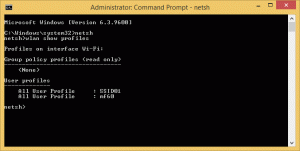Ekrano eskizo spartieji klavišai sistemoje „Windows 10“ (spartieji klavišai)
Kaip jau tikriausiai žinote, „Windows 10“ „Redstone 5“ yra su atnaujinta ekrano nukirpimo patirtimi, kurioje yra nauja „Screen Sketch UWP“ programa. Iš pradžių buvo pristatyta kaip „Windows Ink Workspace“ dalis, ji turi įvairių privalumų – dabar ją galima atnaujinti naudojant „Microsoft Store“, dabar jis bus rodomas sąraše, kai paspausite Alt + tab, galėsite nustatyti lango dydį pagal savo pageidavimus ir daugiau. Jei jį įdiegėte ir naudojote, galbūt norėsite sužinoti jo sparčiuosius klavišus. Šie spartieji klavišai gali padėti sutaupyti laiko ir padidinti našumą.

Pastaba: klasikinė Snipping Tool programa galiausiai bus pakeistas su nauja „Screen Sketch“ funkcija, kuri jau integruota su „Action Center“ skrydžiu naujausiose „Windows 10“ versijose. Naudodami šį naują įrankį galite užfiksuoti stačiakampį, iškirpti laisvos formos sritį arba užfiksuoti viso ekrano vaizdą ir nukopijuoti jį tiesiai į mainų sritį. Iškart padarę iškarpą gausite pranešimą, kuris nuves jus ir jūsų iškarpą į programą „Screen Sketch“, kur galėsite komentuoti ir bendrinti. Dabartiniame diegime trūksta kitų tradicinių įrankių, pasiekiamų nukarpymo įrankyje (Delay, Window snip, rašalo spalva ir kt.).
Skelbimas

Yra keletas sparčiųjų klavišų, kuriuos galite naudoti naujoje Screen Sketch programoje.
Ekrano eskizo spartieji klavišai sistemoje „Windows 10“.
Laimėk + Shift + S - Paleiskite ekrano eskizą
Alt + N - Atidarykite ekrano eskizo fragmentą
Alt + O arba Ctrl + O - Atidaryti failą
Alt + U arba Ctrl + Z- Atšaukti
Ctrl + Y arba Alt + D - Perdaryk
Alt + C - Kopijuoti
Alt + R - Pasėliai
Alt + S - Sutaupyti
Alt + A - Dalintis
Ctrl + P - Spausdinti
Alt + T - Rašymas liesti
Alt + B - Šratinukas
Alt + P - Pieštukas
Alt + H - Paryškintuvas
Alt + E - Trintukas
Alt + M - Daugiau įrankių
Spausdinimo ekranas - Atidaryti ekrano eskizą (kai įjungta)
Programą „Screen Sketch“ galite gauti iš parduotuvės puslapio:
Ekrano eskizas „Microsoft Store“.
Susiję straipsniai:
- Padarykite ekrano kopiją naudodami „Screen Snip“ sistemoje „Windows 10“.
- „Microsoft“ žudo „Snipping Tool“ programą
- Nustato sparčiuosius klavišus „Windows 10“.
- „WordPress“ spartieji klavišai (spartieji klavišai)
- Nuotolinio darbalaukio (RDP) spartieji klavišai sistemoje „Windows 10“.
- „Telegram“ darbalaukio spartieji klavišai (spartieji klavišai)
- Žaidimų juostos spartieji klavišai sistemoje „Windows 10“.
- „Twitter“ sparčiųjų klavišų sąrašas (svetainės spartieji klavišai)
- „WordPad“ spartieji klavišai sistemoje „Windows 10“.
- „Microsoft Edge“ spartieji klavišai sistemoje „Windows 10“.
- Spartieji klavišai „WhatsApp for Desktop“.
- „Windows 10“ nuotraukų programos sparčiųjų klavišų sąrašas
- Naudingi skaičiuotuvo spartieji klavišai sistemoje „Windows 10“.